Trong thời đại số, điện thoại thông minh đã trở thành một phần không thể thiếu trong cuộc sống hàng ngày của chúng ta. Tuy nhiên, việc duy trì sự tập trung và tránh xa những cám dỗ từ các ứng dụng giải trí, mạng xã hội đang là một thách thức lớn. Nhiều người trong chúng ta, bao gồm cả tôi, thường xuyên vật lộn với việc kiểm soát thời gian sử dụng điện thoại, dù đã thử các tính năng như Chế độ Tập trung (Focus Mode). Nếu bạn cũng đang gặp phải tình trạng này, bài viết này từ thichcongnghe.net sẽ chia sẻ 6 mẹo “phi truyền thống” nhưng cực kỳ hiệu quả, giúp bạn tái lập quyền kiểm soát và biến chiếc điện thoại thành công cụ hỗ trợ công việc, thay vì là nguồn gây xao nhãng.
Chế độ Tập trung (Focus Mode) không đủ hiệu quả như bạn nghĩ
Tôi đã thiết lập Chế độ Tập trung trên điện thoại của mình để tự động kích hoạt vào các ngày trong tuần, từ 9 giờ sáng đến 5 giờ chiều, vô hiệu hóa tất cả các ứng dụng gây xao nhãng nhất. Tuy nhiên, dù đã có thiết lập này, tôi vẫn dành trung bình khoảng 4 giờ mỗi ngày để “dán mắt” vào những ứng dụng đó trước khi 5 giờ chiều đến. Điều này cho thấy Focus Mode, dù hữu ích, nhưng vẫn quá dễ dàng để vượt qua.
Vấn đề nằm ở chỗ, Chế độ Tập trung quá “lịch sự”. Khi tôi cố gắng mở Instagram sau 9 giờ sáng, tôi nhận được một thông báo cho biết ứng dụng đã tạm dừng, nhưng ngay bên dưới lại có một nút sáng bóng mời gọi tôi “sử dụng ứng dụng trong 5 phút”. Chỉ cần một lần chạm, tôi đã chìm đắm vào thế giới ảo. Và một khi đã vào, rất khó để thoát ra.
Tệ hơn nữa, việc tắt Focus Mode lại quá đơn giản. Chỉ mất vài lần chạm. Không có bất kỳ “ma sát” thực sự nào, không có sự ràng buộc, chỉ là một lối thoát dễ dàng – và tôi là kiểu người sẽ tận dụng nó nếu nó ở đó. Đó là lý do tôi phải sáng tạo và tìm ra những cách mới để biến điện thoại chống lại những thói quen xấu của mình, thay vì tiếp tay cho chúng. Dưới đây là những chiến thuật độc đáo mà tôi đang áp dụng để kiểm soát thời gian sử dụng màn hình.
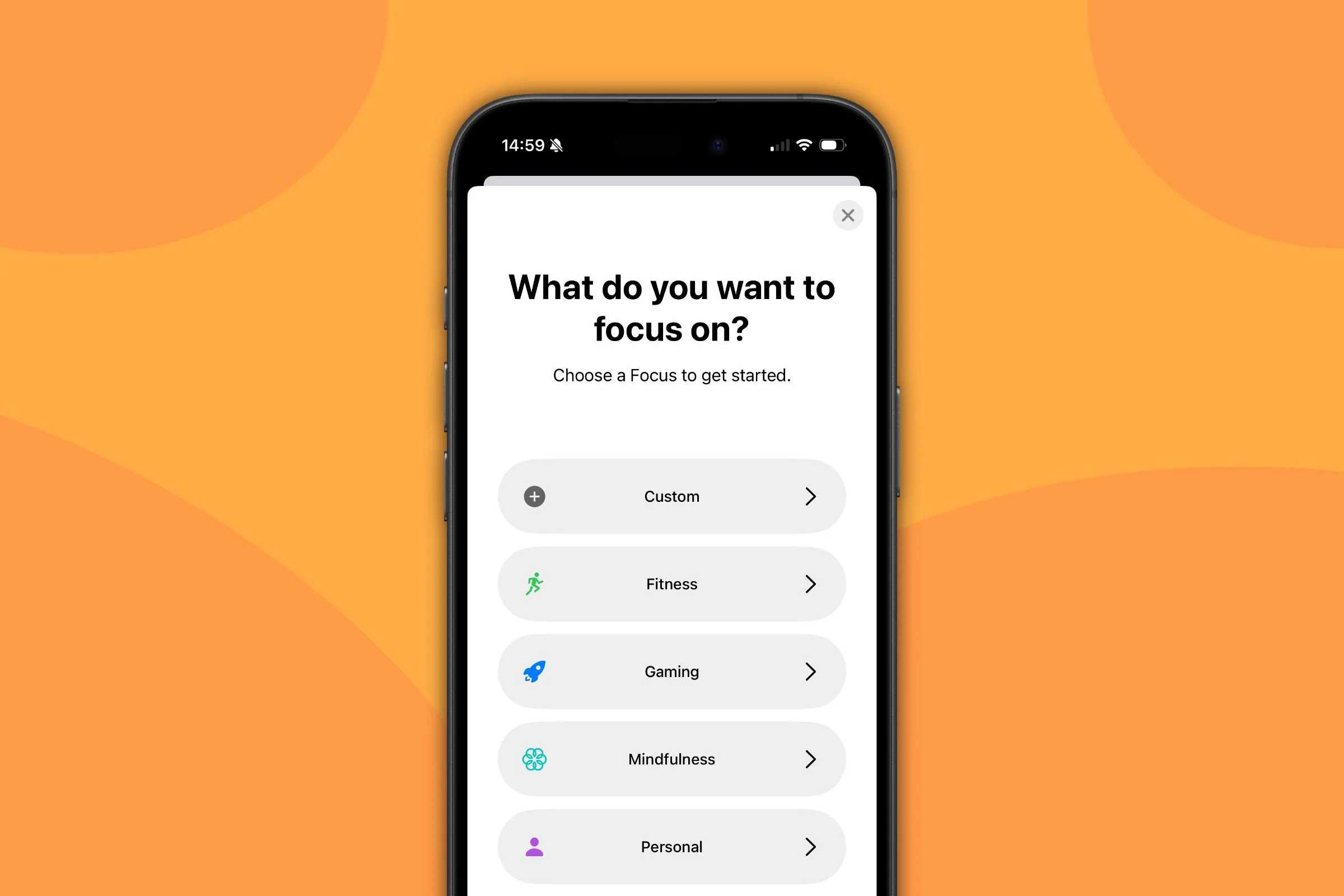 Các tùy chọn chế độ Focus Mode trên iPhone, minh họa cách bật và tắt để kiểm soát thời gian sử dụng điện thoại.
Các tùy chọn chế độ Focus Mode trên iPhone, minh họa cách bật và tắt để kiểm soát thời gian sử dụng điện thoại.
1. Sắp xếp lại biểu tượng ứng dụng: Phá vỡ “bộ nhớ cơ bắp”
Một phần lớn lý do bạn không thể từ bỏ các ứng dụng gây xao nhãng nhất của mình chỉ đơn giản là do “bộ nhớ cơ bắp” (muscle memory). Não bộ của bạn đã quen với việc nhận được dopamine khi bạn mở TikTok hoặc YouTube, vì vậy bạn tiếp tục làm điều đó, đôi khi thậm chí không hề nhận ra. Đó là lý do tại sao bạn có thể cầm điện thoại lên để tìm kiếm Google một thứ gì đó, và hai mươi phút sau, bạn đã chìm sâu vào TikTok mà không nhớ mình đã đến đó bằng cách nào.
Một cách tôi đã tìm ra để phá vỡ chu kỳ vô thức này lại đơn giản đến ngạc nhiên: sắp xếp lại các biểu tượng ứng dụng của bạn. Khi bạn di chuyển các ứng dụng trên màn hình chính, bạn sẽ làm gián đoạn chế độ “lái tự động” trong tâm trí mình, vốn đang dẫn bạn đến chúng. Trong ít nhất một tuần, ngón tay của bạn sẽ tự động tìm đến vị trí mà Instagram hoặc YouTube từng ở đó, và khi chúng không còn ở đó, điều đó sẽ tạo ra đủ “ma sát” để đánh thức bạn khỏi trạng thái vô thức. Khoảnh khắc ngắn ngủi của câu hỏi “khoan đã… nó ở đâu nhỉ?” thường là đủ để khiến bạn nhận ra mình đang làm gì và dừng lại.
 Màn hình chính iPhone với các biểu tượng ứng dụng được sắp xếp lại và tên bị ẩn, minh họa mẹo thay đổi vị trí để giảm xao nhãng.
Màn hình chính iPhone với các biểu tượng ứng dụng được sắp xếp lại và tên bị ẩn, minh họa mẹo thay đổi vị trí để giảm xao nhãng.
Nếu bạn muốn tự tạo thêm khó khăn cho bản thân, hãy ẩn ứng dụng vào một thư mục ngẫu nhiên. Tôi đã từng đặt YouTube – điểm yếu chí mạng của mình – vào thư mục “Mua sắm”, và trong khoảng hai tuần, tôi gần như không thể nhớ nó ở đâu. Và đó chính là mục đích. Tất nhiên, não bạn cuối cùng sẽ bắt kịp và hình thành thói quen mới xung quanh bố cục mới. Khi điều đó xảy ra? Chỉ cần thay đổi lại.
2. Khóa ứng dụng bằng “Bức tường số”: Tăng cường rào cản truy cập
Khóa ứng dụng (App Locks) thường được dùng để ngăn người khác “ngó nghiêng” vào các ứng dụng của bạn. Tuy nhiên, bạn cũng có thể tận dụng chúng để giúp bản thân chậm lại. Hãy coi đó là việc tạo ra một “bức tường kỹ thuật số” giữa bạn và những yếu tố gây xao nhãng.
Toàn bộ mục đích là tạo ra sự “ma sát”, vì vậy bạn sẽ muốn tránh sử dụng các phương pháp mở khóa sinh trắc học như Face ID hoặc quét vân tay. Chúng quá tiện lợi. Thay vào đó, hãy quay lại với phương pháp truyền thống: mật mã hoặc khóa mẫu hình. Nó ít liền mạch hơn, đòi hỏi sự chủ ý hơn, và đủ phiền toái để cho bạn thời gian tạm dừng và suy nghĩ lại xem liệu bạn có thực sự muốn mở ứng dụng đó hay không.
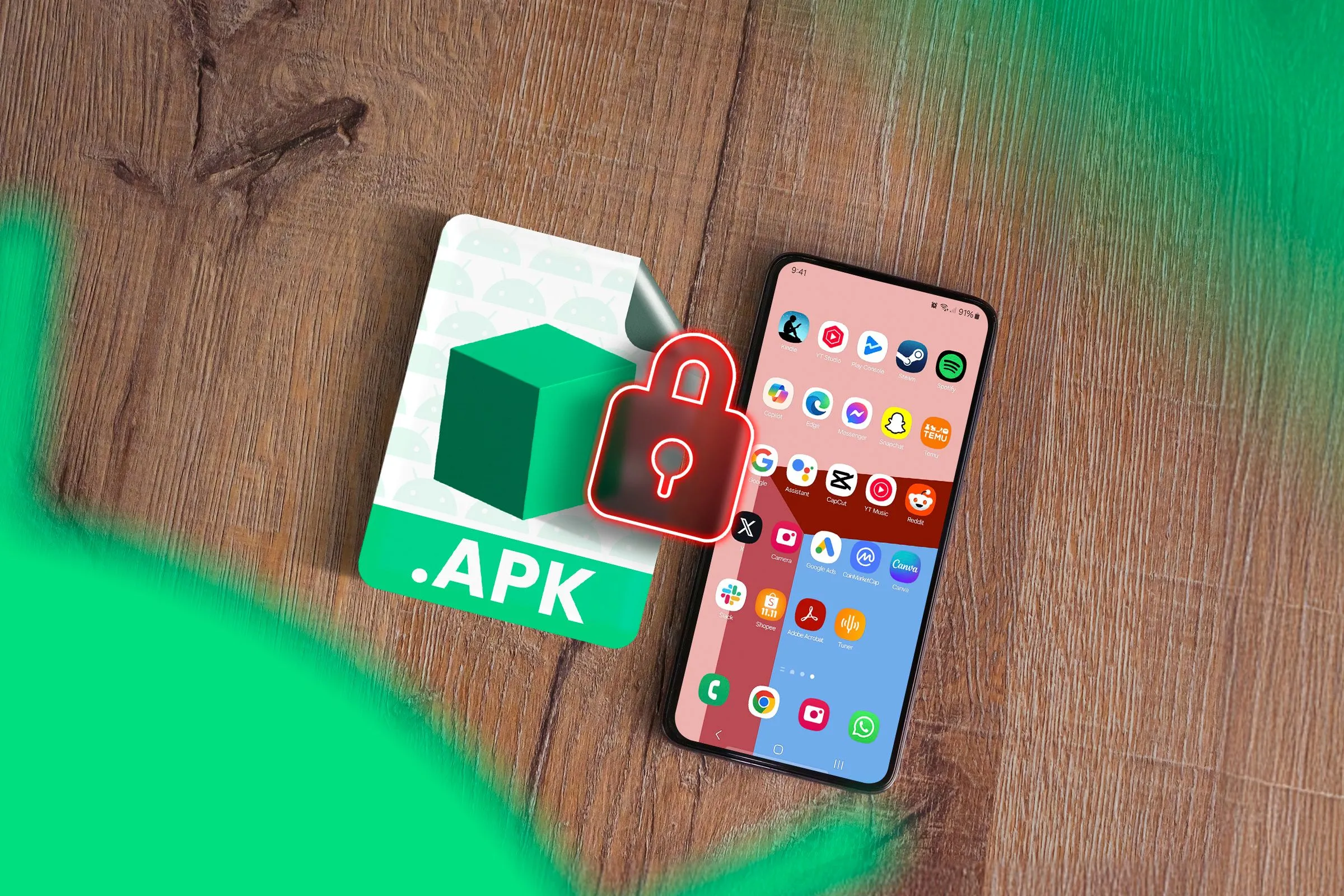 Biểu tượng khóa ứng dụng (App Lock) và smartphone, thể hiện phương pháp tạo "tường kỹ thuật số" để khóa app hiệu quả.
Biểu tượng khóa ứng dụng (App Lock) và smartphone, thể hiện phương pháp tạo "tường kỹ thuật số" để khóa app hiệu quả.
3. Nhờ bạn bè đặt mật khẩu Thời gian sử dụng màn hình
Cả Android và iOS đều cho phép bạn đặt giới hạn thời gian sử dụng cho các ứng dụng cụ thể, đi kèm với mật mã để ngăn bạn vượt qua chúng. Tính năng này thường dành cho phụ huynh quản lý thời gian sử dụng điện thoại của con cái, nhưng thành thật mà nói, không có lý do gì bạn không thể tự sử dụng nó cho chính mình.
Hãy nhờ một người bạn thân thiết đặt mật mã thời gian sử dụng màn hình (Screen Time Passcode) cho bạn và không nói cho bạn biết mật mã đó là gì. Một khi bạn đã đạt đến giới hạn hàng ngày cho ứng dụng đó, bạn sẽ bị khóa lại trừ khi họ quyết định cho phép bạn quay lại.
 Hình ảnh người phụ nữ dùng điện thoại bên cạnh đồng hồ cát, tượng trưng cho việc giới hạn thời gian sử dụng màn hình và quản lý thời gian.
Hình ảnh người phụ nữ dùng điện thoại bên cạnh đồng hồ cát, tượng trưng cho việc giới hạn thời gian sử dụng màn hình và quản lý thời gian.
Hầu hết thời gian, chỉ cần biết rằng bạn sẽ phải hỏi (và thừa nhận mình đã thua cuộc) là đủ để ngăn bạn làm điều đó. Nhưng phòng trường hợp, hãy đảm bảo rằng người bạn của bạn rất kiên định và sẽ không đưa mã chỉ vì bạn than vãn rằng bạn cần “thêm năm phút nữa”.
4. Thêm độ trễ phiền toái khi mở ứng dụng
Vẫn theo chủ đề tạo ra “ma sát”, một cách khác để làm cho các ứng dụng gây xao nhãng bớt cám dỗ hơn là đơn giản thêm một độ trễ trước khi chúng mở. Tôi có ý tưởng này sau quá nhiều lần cố gắng tải một trò chơi chậm. Nếu nó không mở ngay lập tức, tôi sẽ cảm thấy khó chịu và đóng nó lại. Hóa ra, bạn có thể áp dụng nguyên tắc tương tự cho các ứng dụng xã hội của mình.
Có một ứng dụng tuyệt vời tên là ScreenZen (có sẵn trên Android và iOS) cho phép bạn thêm độ trễ tùy chỉnh trước khi khởi chạy các ứng dụng nhất định. Bạn thậm chí có thể thêm một thông điệp động lực cho bản thân trong lúc chờ đợi – điều gì đó như “Bạn có chắc đây là cách bạn muốn dành 45 phút tiếp theo không?”
5. Biến ứng dụng “Kém Vui” với Chế độ thang độ xám (Grayscale)
Một trong những cách hiệu quả nhất để giảm thời gian sử dụng màn hình của bạn là bật chế độ thang độ xám (grayscale mode). Không có màu sắc tươi sáng, rực rỡ, các ứng dụng trở nên ít kích thích hơn và thành thật mà nói, khá nhàm chán.
 Màn hình chính iPhone ở chế độ thang độ xám (Grayscale Mode) với chỉ ba ứng dụng, minh họa cách làm giảm sự hấp dẫn của điện thoại.
Màn hình chính iPhone ở chế độ thang độ xám (Grayscale Mode) với chỉ ba ứng dụng, minh họa cách làm giảm sự hấp dẫn của điện thoại.
Bạn có thể nâng cấp phương pháp này bằng cách khiến điện thoại tự động chuyển sang thang độ xám chỉ khi bạn mở các ứng dụng gây xao nhãng cụ thể. Bằng cách đó, Instagram, TikTok hoặc YouTube đột nhiên trông buồn tẻ và vô hồn so với các ứng dụng năng suất hơn trên điện thoại của bạn.
Các bước thiết lập chế độ thang độ xám tự động trên iPhone
Để làm điều này trên iPhone, bạn sẽ cần tạo một tự động hóa (automation) bằng ứng dụng Phím tắt (Shortcuts). Đây là cách thực hiện:
- Bước 1: Bật Bộ lọc màu Grayscale
- Mở “Cài đặt” (Settings).
- Chạm vào “Trợ năng” (Accessibility).
- Chạm “Màn hình & Cỡ chữ” (Display & Text Size).
- Cuộn xuống và chạm “Bộ lọc màu” (Color Filters).
- Bật “Bộ lọc màu” và chọn “Thang độ xám” (Grayscale). (Bạn có thể tắt bộ lọc màu sau đó – tự động hóa sẽ xử lý việc này.)
- Bước 2: Tạo tự động hóa khi mở ứng dụng
- Bây giờ, mở ứng dụng Phím tắt (Shortcuts) và đi đến tab “Tự động hóa” (Automation).
- Chạm vào biểu tượng dấu “+” màu xanh ở góc trên bên phải.
- Chọn “Ứng dụng” (App).
- Chọn các ứng dụng bạn muốn kích hoạt chế độ thang độ xám (ví dụ: Instagram, TikTok, YouTube).
- Chọn “Khi được mở” (Is Opened) và “Chạy ngay lập tức” (Run Immediately), sau đó chạm “Tiếp” (Next).
- Chạm “Thêm tác vụ” (Add Action).
- Tìm kiếm và chọn “Đặt Bộ lọc màu” (Set Color Filters).
- Đảm bảo nó hiển thị “Bật Bộ lọc màu” (Turn Color Filters On).
- Chạm “Xong” (Done) để lưu.
- Bước 3: Tạo tự động hóa khi đóng ứng dụng
- Bây giờ, quay lại tab “Tự động hóa” trong ứng dụng Phím tắt.
- Chạm vào biểu tượng dấu “+” màu xanh một lần nữa.
- Chọn “Ứng dụng” (App).
- Chọn lại các ứng dụng tương tự như trước.
- Lần này, chọn “Khi được đóng” (Is Closed) và “Chạy ngay lập tức” (Run Immediately), sau đó chạm “Tiếp” (Next).
- Chạm “Thêm tác vụ” (Add Action).
- Tìm kiếm và chọn “Đặt Bộ lọc màu” (Set Color Filters).
- Đảm bảo nó hiển thị “Tắt Bộ lọc màu” (Turn Color Filters Off).
- Chạm “Xong” (Done) để lưu.
Nếu bạn thành thạo các ứng dụng tự động hóa, bạn cũng có thể tái tạo tự động hóa này trên điện thoại Android với các ứng dụng bên thứ ba như Tasker hoặc MacroDroid.
6. Thay thế ứng dụng gây xao nhãng bằng phím tắt hữu ích
Đây là mẹo mà tôi yêu thích nhất – nó giống như đặt một cái bẫy cho những thói quen xấu của bạn. Bạn có thể ẩn các ứng dụng gây xao nhãng của mình (ví dụ: Instagram) và thay thế chúng bằng một phím tắt trông giống hệt, nhưng khi bạn nhấp vào, nó sẽ chuyển hướng bạn đến một ứng dụng hữu ích hơn, như ứng dụng danh sách việc cần làm (to-do list) hoặc ứng dụng ghi nhật ký.
 Biểu tượng Instagram lột ra để lộ ứng dụng danh sách việc cần làm, minh họa mẹo thay thế ứng dụng gây xao nhãng bằng phím tắt hữu ích.
Biểu tượng Instagram lột ra để lộ ứng dụng danh sách việc cần làm, minh họa mẹo thay thế ứng dụng gây xao nhãng bằng phím tắt hữu ích.
Để thiết lập, bạn sẽ cần tạo một phím tắt và thay thế biểu tượng ứng dụng. Dưới đây là hướng dẫn từng bước về cách thực hiện trên iPhone:
Tạo phím tắt tùy chỉnh và thay đổi biểu tượng trên iPhone
- Bước 1: Tải biểu tượng ứng dụng
- Tìm kiếm trên Google và tải xuống hình ảnh biểu tượng của ứng dụng gây xao nhãng (ví dụ: biểu tượng Instagram).
- Bước 2: Tạo phím tắt mới
- Mở ứng dụng Phím tắt (Shortcuts) trên iPhone của bạn.
- Chạm vào biểu tượng dấu “+” ở góc trên bên phải để tạo một phím tắt mới.
- Chạm “Thêm tác vụ” (Add Action).
- Tìm kiếm và chọn “Mở ứng dụng” (Open App).
- Chọn ứng dụng năng suất bạn muốn mở thay vì Instagram (ví dụ: ứng dụng ghi chú, danh sách việc cần làm).
- Bước 3: Tùy chỉnh và thêm vào màn hình chính
- Chạm vào menu ba chấm ở góc trên bên phải.
- Chạm “Thêm vào Màn hình chính” (Add to Home Screen).
- Chạm vào biểu tượng ứng dụng giữ chỗ (placeholder app icon).
- Chọn “Chọn ảnh” (Choose Photo).
- Chọn hình ảnh biểu tượng Instagram bạn đã tải xuống trước đó.
- Đổi tên phím tắt thành “Instagram” (hoặc tên ứng dụng gây xao nhãng gốc).
- Chạm “Thêm” (Add) để đặt nó trên Màn hình chính của bạn.
Kết hợp các mẹo để đạt hiệu quả tối đa
Nếu chỉ một trong những mẹo “độc lạ” này không đủ để ngăn bạn khi bạn thèm muốn sự xao nhãng, tại sao không kết hợp hai – hoặc thậm chí tất cả chúng? Hãy chồng chất một khóa ứng dụng và một bộ lọc thang độ xám. Đặt giới hạn thời gian sử dụng màn hình và thay thế biểu tượng ứng dụng bằng một phím tắt dẫn đến thứ gì đó hữu ích hơn.
Càng thêm nhiều “ma sát” vào quá trình truy cập, càng khó để bạn vô thức mở những ứng dụng gây xao nhãng yêu thích. Với đủ rào cản, bạn có thể hoàn toàn phá vỡ thói quen xấu này và giành lại quyền kiểm soát thời gian sử dụng điện thoại của mình.
Bạn đã thử cách nào để kiểm soát thời gian sử dụng điện thoại của mình chưa? Hãy chia sẻ kinh nghiệm và các mẹo của bạn trong phần bình luận bên dưới, và đừng quên khám phá thêm những bài viết công nghệ chuyên sâu khác trên thichcongnghe.net để nâng cao trải nghiệm số của bạn!